Excel contiene consejos rápidos y útiles para ayudarlo a mejorar sus archivos. Puede hacer cosas como agregar bordes a todas las celdas o dividir cuidadosamente los números de teléfono para que sean fáciles de leer. Puedes empezar por comprender algunas fórmulas básicas o profundice en los siguientes consejos.
Consejos de Excel para principiantes
Excel puede parecer intimidante al principio con todas las cosas que puede hacer. Pero, si lo divide en pasos más pequeños y le da algo de tiempo, se sorprenderá de la cantidad de trucos que sabe.
Cómo agregar bordes a las celdas de Excel
Ha agregado toda la información a su archivo, pero desea que sea más fácil de leer. Puede agregar fácilmente bordes a las celdas seleccionando todas las celdas a las que también desea agregar los bordes. Una vez que los haya elegido, presione Alt+H+B+A, todo simultáneamente. Verá el borde aplicado a las celdas cuando lo suelte.
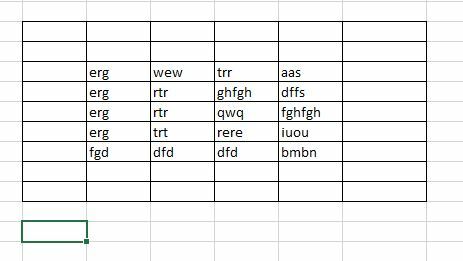
Cómo hacer que los números de teléfono sean fáciles de leer en Excel
¿Obtuvo un archivo donde todos los números de teléfono no están divididos? Están agrupados y no sabes dónde termina el código de lectura. Al aplicar la siguiente sugerencia de Excel, puede hacerlo. Por ejemplo, su archivo dice 5555555555 y desea que se vea como (555) 555-5555. Agregue rápidamente el paréntesis para que pueda leer fácilmente los números.
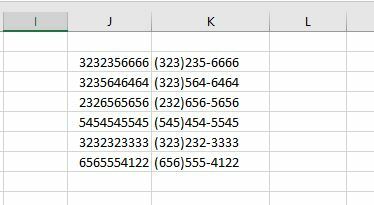
En la celda al lado de uno que tiene todos los números juntos, escriba el número de teléfono de la forma en que desea que aparezca para todos ellos. Presione la flecha hacia abajo, de modo que la celda inferior quede resaltada, y presione Ctrl + E, y automáticamente verá que esos números se convierten en algo que puede leer.
Cómo poner en mayúscula la primera letra del texto
¿Alguien pensó que era divertido escribir un nombre como este: JuDy SaNhZ? Puede solucionarlo fácilmente haciendo lo siguiente. En la celda al lado de la que tiene el texto loco, escriba el siguiente comando =Proper; cuando comience a escribir este comando, lo verá sugerido a continuación.
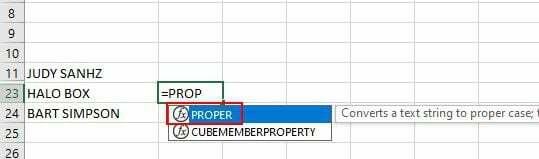
Haga clic en él y elija la celda que tiene el nombre que desea corregir. Agregue el paréntesis de cierre y presione enter. Eso es todo al respecto.
Cómo eliminar filas en blanco en Excel
Claro, puede hacer clic derecho en cada fila y elegir la opción de eliminar. Pero esto puede llevar una eternidad si tiene muchas filas vacías para borrar. Aquí hay una manera más rápida. Seleccione todo el rango, y cuando todo esté seleccionado, presione F5. Cuando aparezca el cuadro Ir a, haga clic en el botón Especial.
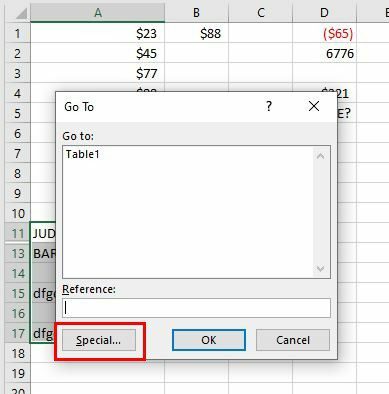
Ahora debería ver el cuadro Ir a especial. Haga clic en la opción Espacios en blanco y haga clic en Aceptar.
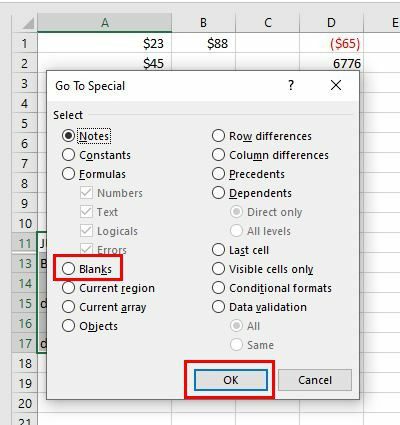
Verá que las filas en blanco de su archivo están seleccionadas; presione Ctrl y la tecla menos. Aparecerá una pequeña ventana con varias opciones; elija el que le permitirá borrar toda la fila. Haz clic en Aceptar y verás como desaparecen las filas vacías.
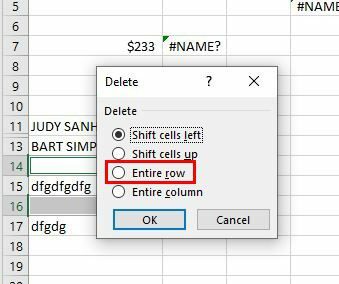
Cómo hacer que las celdas de Excel se numeren solas
Puede perder el tiempo agregando los números, pero ahorre tiempo haciendo que las celdas se numeren a sí mismas. Por ejemplo, si desea que los números aparezcan en la columna A. escriba la siguiente fórmula =SEQUENCE(COUNTA.
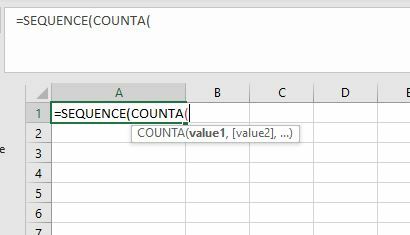
Una vez que llegue aquí, haga clic en la columna con el texto que desea numerar (La letra en la parte superior). Agregue dos paréntesis de cierre y presione Entrar.
El poder de Ctrl E
Digamos que una celda entera tiene nombre y apellido. Pero desea poner el nombre y el apellido en celdas diferentes. Si tiene una lista corta, puede hacerlo manualmente, pero puede llevar mucho tiempo si tiene una lista larga de nombres. Puedes hacer esto en su lugar; en la siguiente celda, puede escribir el primer nombre y presionar la tecla de flecha para resaltar la celda a continuación. Presione Ctrl + E. Excel leerá el primer nombre del resto de las celdas y las pegará en la columna donde escribiste el primer nombre.
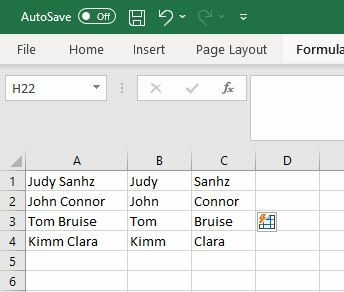
Cómo agregar filas con la tecla Mayús
Si no tiene muchas filas para agregar o solo necesita agregar una, haga clic con el botón derecho y elija la opción de inserción. Pero cuando necesite agregar varias filas, deberá hacer esto. Seleccione la fila y presione Shift. Coloque el cursor en la esquina inferior derecha hasta que el cursor se convierta en flechas que apunten en direcciones opuestas. Cuando vea esto, arrastre hacia abajo hasta que se resalte el número de filas que desea y suéltelo. ¡Voila! Ya tienes tus nuevas filas.
Cómo agregar casillas de verificación a las celdas de Excel
Hiciste una lista de las áreas que quieres limpiar en la casa. Desea marcar esa área de su lista para saber qué queda. Intente agregar una casilla de verificación al área haciendo lo siguiente. Deberá habilitar la pestaña Desarrollador en Excel para ver la opción de agregar una casilla de verificación. No está habilitado de forma predeterminada. Puedes hacerlo yendo a Archivo > Opciones > Personalizar cinta. Marque la casilla para Desarrollador y haga clic en Aceptar.
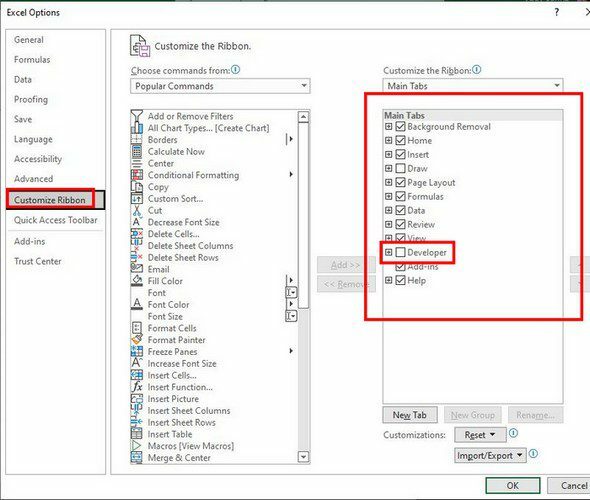
Después de hacer clic en Aceptar, debería ver aparecer la nueva pestaña. Haga clic en la pestaña Desarrollador, seguido de Insertar. Cuando aparezcan las opciones, seleccione Casilla de verificación.
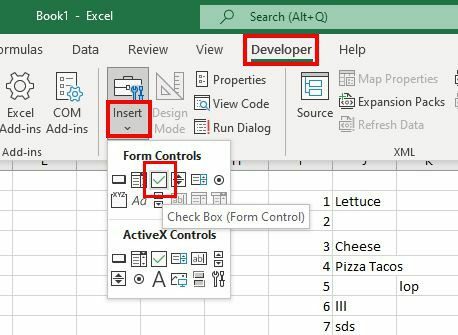
Al hacer clic en el cuadro, el cursor se verá como una cruz. Haga clic en la celda en la que desea que aparezca el primer cuadro y se pegará. Antes de hacer clic en cualquier otro lugar, haga clic en el texto para eliminarlo hasta que necesite agregar algo. De lo contrario, elimínelo y haga clic en cualquier otro lugar para pegarlo.
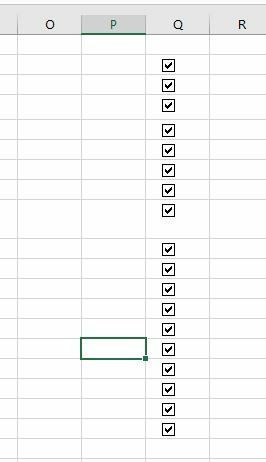
Resalte el área donde desea agregar más cuadros, pero cuando lo haga, tenga cuidado de no incluir la celda que ya tiene el primer cuadro. Si haces esto, no va a funcionar. Una vez que haya resaltado el área, pegue y debería ver aparecer las nuevas casillas de verificación.
Conclusión
Como puede ver, Excel está lleno de grandes trucos. Se necesita algo de tiempo para conocer todo lo que tiene para ofrecer. Puede comenzar aprendiendo las cosas que sabe que necesitará en el trabajo y continuar desde allí. ¿Qué truco crees que vas a usar con más frecuencia? Házmelo saber en los comentarios a continuación, y no olvides compartir el artículo con otros en las redes sociales.